Дуго нисам могао смислити добар наслов за овај чланак, тако да би било јасно о чему се ради и да би га било лако пронаћи у случају проблема са Ви-Фи-ом у Виндовсу 10. Сада ћемо покушати да схватимо зашто не постоји дугме Ви-Фи у Виндовс-у 10 Где да тражите поставке бежичне мреже, како омогућити Ви-Фи и зашто се појављује овај проблем. Рећи ћу вам о грешци „Није могуће пронаћи бежичне уређаје на овом рачунару“ у оперативном систему Виндовс 10.
Морам одмах рећи да када на лаптопу не можете да пронађете „Ви-Фи“ (нема дугме за напајање, нема поставке у подешавањима итд.), Онда највероватније да једноставно немате драјвер за Ви-Фи, немате Ви-Фи пријемник или је искључен. Погледајмо детаљније све.
Суштина проблема:
Читав проблем је што се не можемо повезати с Ви-Фи мрежом у оперативном систему Виндовс 10. Већ сам написао детаљан чланак о повезивању на Ви-Фи. Али када отворимо прозор за управљање везама, једноставно нема дугмета за контролу Ви-Фи адаптера.
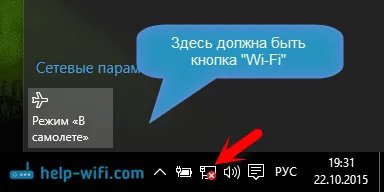
Ако идемо на подешавања, на мрежне параметре, тамо нећемо наћи ни ставку „Ви-Фи“ . И на режим летења авионом картици , видећемо означени грешка "Није могуће пронаћи бежичних уређаја на овом рачунару . "
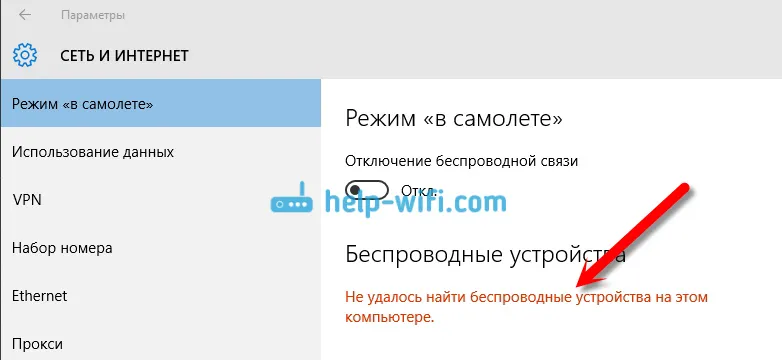
Такав проблем може значити да:
- Једноставно нема физичког Ви-Фи пријемника на вашем рачунару. Ако имате лаптоп, мора да има уграђени бежични адаптер. На рачунару можете да користите спољни Ви-Фи пријемник. Ако сте сигурни да ваш рачунар има Ви-Фи (користили сте га пре инсталирања система Виндовс 10, погледали спецификације, повезали спољни пријемник итд.), Онда треба да проверите друге разлоге.
- Управљачки програм није инсталиран на Ви-Фи адаптеру. У неком сам чланку већ написао да Виндовс 10 сам инсталира управљачки програм на бежичне адаптере. Али не увек. И не увек, ти возачи раде како би требали. Због тога је најчешћи разлог за такве проблеме са Ви-Фи-ом у оперативном систему Виндовс 10 недостатак управљачког програма бежичног адаптера или неприкладни драјвер.
- Па, такође може бити да је адаптер за бежичну мрежу једноставно онемогућен . Управо сам то проверио, искључио, "симптоми" проблема су потпуно исти као што сам горе описао.
Једна мала нијанса. Вероватно знате да лаптоп има пречицу на тастатури за омогућавање и онемогућавање бежичних мрежа. На примјер, на мом Асусу, то су типке Фн + Ф2 . У Виндовс-у 10, ови тастери су одговорни за омогућавање и онемогућавање начина рада у авиону. Ако на траци са обавештењима уместо иконе Интернета имате икону "авиона", једноставно онемогућите овај режим помоћу тастера на лаптопу или кликом на саму икону и искључите режим "Авион".
У сваком случају, можете проверити пречицу на тастатури на свом лаптопу и то вам одједном помаже. Ове комбинације могу бити различите од различитих произвођача. Обично је ово тастер Фн + тастер икона антене.
Провјеримо и исправимо.
Нема Ви-Фи-а на Виндовс 10 лаптопу: решење проблема
Прво проверимо да ли је омогућен адаптер за бежичну мрежу, а ако уопште немате тај адаптер, онда проверите да ли је проблем у управљачком програму или у одсуству овог адаптера на рачунару.
Кликните десном типком миша на икону Интернет везе на траци са обавештењима и отворите Центар за мрежу и дељење . У новом прозору изаберите Промени подешавања адаптера .
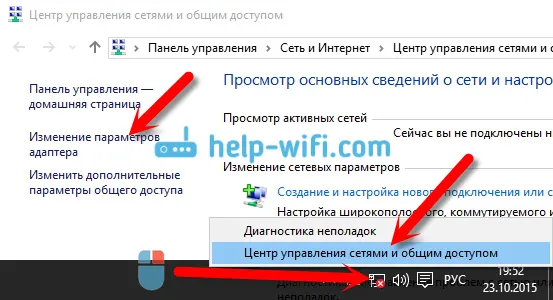
Ако тамо видите адаптер „Бежичне мреже“ (или нешто слично), а он је онемогућен, кликните десним тастером миша на њега и изаберите Омогући . Након тога на вашем лаптопу би се требао појавити Ви-Фи, а ви можете да се повежете на бежичну мрежу.
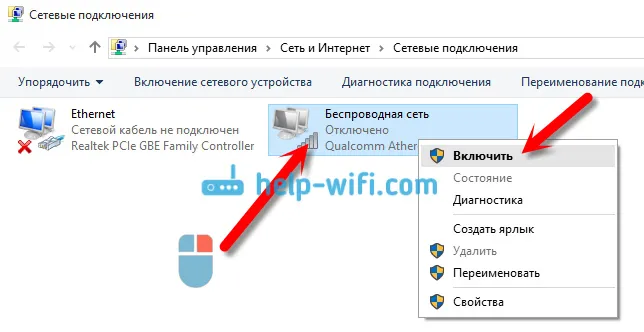
Ако адаптер бежичне мреже уопште нема, онда, као што сам горе написао, управљачки програм за Ви-Фи највероватније није инсталиран на вашем рачунару. Или је инсталиран, али није стабилан.
Проблеми с управљачким програмом Ви-Фи адаптера у оперативном систему Виндовс 10
Требамо отићи до управитеља уређаја и видјети шта је ту. Постоји ли бежични адаптер и како то функционише. Да бисте то учинили, кликните на Старт мени и изаберите Подешавања .
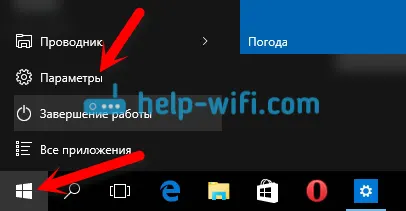
Затим изаберите Уређаји .
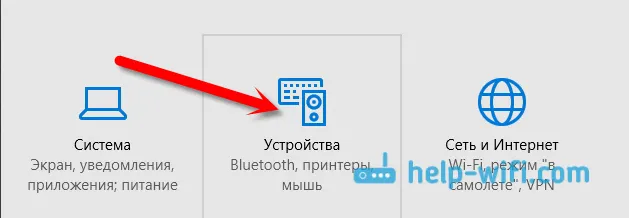
При дну странице идите на Управитељ уређаја .

У управитељу уређаја кликните на картицу Мрежни адаптери . Обично постоје два адаптера: ЛАН - за повезивање Интернета путем мрежног кабла (мрежне картице) и бежични адаптер. Обично бежични адаптер у свом имену има реч „Вирелесс“. Овако изгледа Ви-Фи адаптер у управитељу уређаја на мом лаптопу:
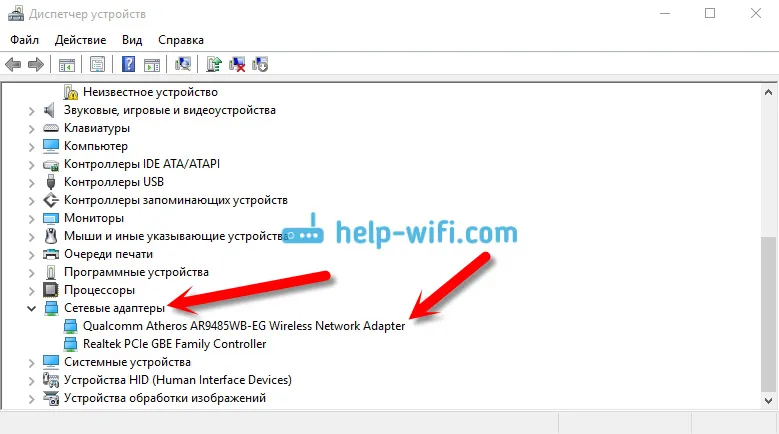
Као што видите, име указује на произвођача и модел. Ако имате адаптер у програму Девице Манагер и он је укључен (као што сам показао горе), али још увек не можете да укључите Ви-Фи, покушајте да ажурирате управљачки програм за свој адаптер. Или, покушајте са адаптерима о којима сам писао у овом чланку.
Ако нема управљачког програма или нема самог адаптера, нећете га видети ни у управитељу уређаја.
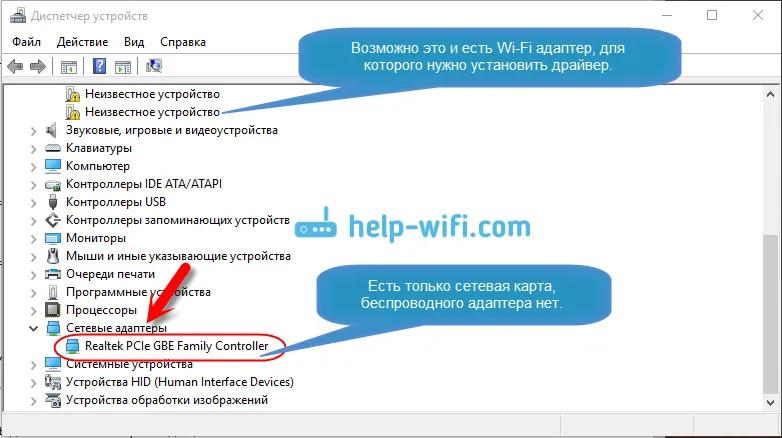
Али имајте на уму да ако нема адаптера у менаџеру (али у рачунару, лаптопу јесте), у управљачу уређајима би требало да постоји барем један „Непознати уређај“ , као што то имам на снимку заслона. У том случају морате покушати инсталирати управљачки програм на бежични адаптер.
Како инсталирати или ажурирати управљачки програм за Ви-Фи адаптер?
Ако имате лаптоп , идите на званичну веб локацију произвођача, претрагом или кроз мени, потражите свој модел, пронађите одељак са тамошњим преузимањем драјвера и потражите управљачки програм за бежични адаптер. Имајте у виду да ће највероватније постојати опција за избор оперативног система. Изаберите Виндовс 10. Ако нема управљачког програма за „десетак“, можете покушати да изаберете Виндовс 8 (8.1). Такође, возач може бити на диску, који обично долази са лаптопом (али мало је вероватно да ће бити драјвера за „десетак“).
Спремите управљачки програм на рачунар и тек покрените инсталацију. Ако сте преузели архиву, онда архива треба да садржи инсталациону датотеку коју само требате покренути и следите упутства. Након инсталације, поново покрените лаптоп и покушајте да се повежете на Ви-Фи мрежу (Ви-Фи мора бити укључен).
Ако имате стационарни рачунар са УСБ / ПЦИ адаптером , потражите управљачки програм на веб локацији произвођача адаптера. По моделу адаптера. Па, требао би имати диск с управљачким програмима.
Што се тиче ажурирања управљачког програма, све радимо на исти начин као у случају инсталације: пронађите, преузмите на рачунар и инсталирајте.
И даље…
За сваки случај, оставићу линк до чланка са решењем најпопуларнијег „Ограниченог“ проблема у оперативном систему Виндовс 10. Али никада не знате шта се може догодити након што поправите Ви-Фи и повежете се на Интернет :)
Успут, након што инсталирате управљачки програм на бежични адаптер, када он ради, можете да дистрибуирате Интернет са свог лаптопа - врло корисна ствар.
Поделите резултате у коментарима, поставите питања, а ја ћу покушати да овај чланак допуним новим информацијама како бих решио овај проблем са Ви-Фи-ом у првих десет.
Ажурирање: савети из коментара
На уређају Ц укључио сам претрагу и пронашао директоријум бежичног ЛАН-а
Ц: \ еСуппорт \ еДривер \ Софтваре \ ВирелессЛан \ Куалцомм Атхерос \ ВирелессЛан \ 10.0.0.342 \ 2886 \
Постоје две датотеке, подешавање. Почео сам обоје и све се за мене вратило у нормалу.
Ако неко може помоћи, хвала Константину!
Ажурирање: ВЛАН услуга
Проверите да ли се на вашем рачунару покреће услуга ВЛАН аутоконфигурације. Како се то ради, показао сам овде.
Ажурирање: Услуга Виндовс евиденције догађаја
У коментарима се појавило радно решење које треба да омогући услугу Виндовс Евент Лог. Улазимо у услуге (можете притиснути Вин + Р и покренути наредбу сервицес.мсц).
Пронађите услугу Виндовс Евент Лог и отворите њене особине (десним кликом на њу). Проверите да ли је тип покретања подешен на „Аутоматски“ и да ли се сам сервис покреће. Ако не, кликните на дугме "Покрени". Можете покушати да га зауставите и поново покренете.
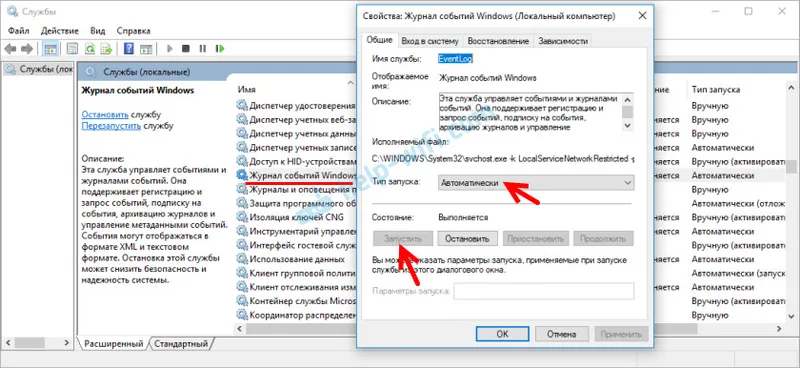
Поделите своја решења у коментарима! Постављају питања.


